Google Meet'i Google Classroom'da Kullanmaya Yönelik Eksiksiz Kılavuz
Sosyal Medya / / August 05, 2021
Sadece kurumsal iş sahipleri değil, öğrenciler de evden çalışmaya bağlı kalıyor. Virüs nedeniyle okullar ve kolejler çok yakın. Ancak, öğrenciler video konferans yoluyla çevrimiçi öğrenmeye devam ediyor. İşleri kolaylaştırmak için Google Class'tan yararlanabilirler. Öğretmenlerin ve öğrencilerin dosyaları, ödevleri çevrimiçi paylaşmalarına olanak tanır. Öğretme-öğrenme sürecinin tüm senaryosu kağıtsız hale gelir. Zaten Google Classroom Takvim, Drive, Gmail, Dokümanlar, E-Tablolar ve Slaytlar gibi diğer Google hizmetlerini entegre eder.
Bu kılavuzda, Google Meet'in Class ile nasıl entegre edilebileceğini açıklayacağım. Her iki uygulama da ayrı olarak kullanılabilir. Ancak, Google Classroom'un akış başlığından tek bir Google Meet bağlantısı kullanılabilir. Bunu nasıl yapacağımızı kontrol edelim. Ayrıca, öğrencilerinizle çevrimiçi ders oturumunuzdan daha iyi bir sonuç elde etmek için kullanabileceğiniz birçok yararlı ipucundan bahsetmiştim. Bundan bahsetmişken, bu kılavuz öğretmen olan veya herhangi bir kurum için çevrimiçi çalışma oturumunu yönetenlere yardımcı olacaktır.

İlişkili | Google Meet'te Herkesin Sesini Kapatma veya Açma
İçindekiler
-
1 Google Meet Bağlantısı Oluşturmak için Google Classroom Nasıl Kullanılır?
- 1.1 Öğrenciler Classroom'un Tanışma Bağlantısına Nasıl Sahip Olacak?
- 1.2 Bağlantıyı Sosyal Medya ile Manuel Olarak Kopyala ve Paylaş
- 1.3 Bağlantıyı Tüm Öğrenciler İçin Görünür Yapın
- 1.4 Bağlantıyı Sıfırlama
- 1.5 Google Classroom ile Verimli Çevrimiçi Bir Oturum İçin Çeşitli İpuçları
Google Meet Bağlantısı Oluşturmak için Google Classroom Nasıl Kullanılır?
- Google'ı başlatın Sınıf
- Sağ üst köşede bir + buton. Tıkla
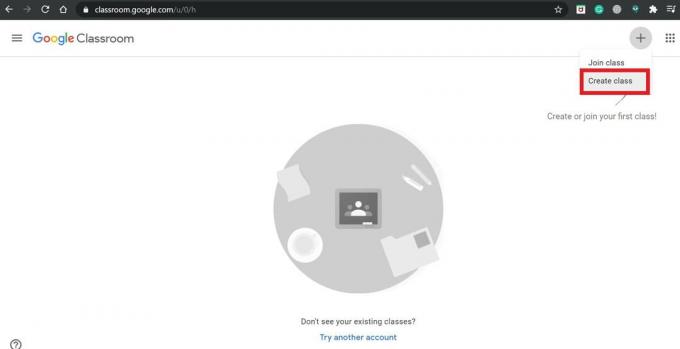
- Sonra seçin Sınıf Oluştur
- Bir sonraki ekranda, SınıfAyarlar buton
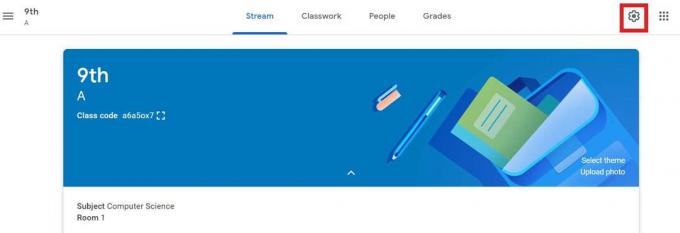
- Aşağı kaydırın Bağlantıyı davet et. Tıkla Bağlantıyı kopyala simgesi.

Öğrenciler Classroom'un Tanışma Bağlantısına Nasıl Sahip Olacak?
Artık bağlantıyı oluşturduğumuza göre, bunu sınıfın öğrencileriyle paylaşmanın zamanı geldi. Bunu yapmanın iki yolu var.
Bağlantıyı Sosyal Medya ile Manuel Olarak Kopyala ve Paylaş
Bağlantıyı kopyalayın ve ardından WhatsApp grubu üzerinden veya grup e-postası vb. Yoluyla paylaşın. Çok zaman alacağından, bağlantıyı tek tek göndermemeye dikkat edin. WhatsApp ve grup e-postaları, bir sınıftaki tüm öğrenciler için aynı bağlantıyı paylaşmanın en iyi yoludur.
Bağlantıyı Tüm Öğrenciler İçin Görünür Yapın
Bu seçeneği etkinleştirmenin en kolay yolu Öğrencilere Görünür bağlantının hemen altında göreceksiniz. Otomatik olarak, ilgili Google sınıf başlığında öğrenciler bu bağlantıyı görecekler. Sınıfa katılmak için bu bağlantıyı açmaları gerekecek.
Not
Bu tür bağlantılara, öğrenciler tarafından toplantı sahibinden önce erişilebilir (öğretmen toplantıyı başlatır). Ancak, toplantı sahibi toplantıdan ayrıldıktan sonra, bağlantıya sahip olan hiç kimse oturuma erişemez.
Bağlantıyı Sıfırlama
Mevcut bağlantının çalışmaması veya oturumun başka bir tarihe ertelenmesi durumunda da bağlantıyı sıfırlayabilirsiniz. Bu nedenle, eski bağlantıyı yenisiyle güncelleyerek bağlantıyı sıfırlamanız gerekir.
- Bunu yapmak için şuraya gidin: Ayarlar sağ üst köşedeki dişli düğmesine tıklayarak
- Yukarıda Bağlantıyı Davet Et bir seçenek var Davet Kodlarını Yönetin. Üstüne tıkla

- Ardından açılır menüden seçin Sıfırla
Google Classroom ile Verimli Çevrimiçi Bir Oturum İçin Çeşitli İpuçları
İşte çevrimiçi sınıfınızı çevrimiçi oturuma katılan her öğrenci için daha verimli hale getirecek birkaç ipucu
- Duruşma için özel ihtiyaçları olan özel yetenekleri olan öğrencileriniz varsa, canlı altyazıları etkinleştirebilir, böylece ne konuşulduğunu kelime kelime görebilirler. Böylece, kendilerini dışlanmış hissetmeyecekler veya dersi kaçırmayacaklar.
- Öğrenciler, öğretim oturumları sırasında profil fotoğraflarını gösterecek olan kameralarını kapatabilirler. Bunu yapmak, internet hızı yavaşsa akışın ayarlanmasına yardımcı olacaktır.
- Katılımcılar, Google Meet akıllı telefon uygulamasını yüklemişlerse çevrimiçi öğretime de erişebilirler.
- Yukarıda bahsettiğim gibi, bir toplantıya başlamadan önce bağlantı öğrenciler için mevcutsa ona erişebilirler. Bu nedenle, bir öğretmen olarak, öğrencilere talimat verilmedikçe veya dersler başlamadıkça bağlantıyı açmamaları için talimat vermelisiniz.
- Normalde, Eğitim için G Suite kullanan okullar Google Classroom'u kullanabilir. Bu, davet bağlantısı olmayan sıradan herhangi bir kişinin, yöneticisi olmadığı sürece çevrimiçi eğitim oturumuna erişemeyeceği anlamına gelir. söz konusu G Suite, G Suite desteğiyle iletişim kurar ve bir istisna oluşturup anonim kullanıcı.
- Öğrencilere çevrimiçi derslere katılmadan önce cihazlarını şarj etmelerini söyleyin, aksi halde toplantı sırasında cihazlarını şarj ederlerse bu videonun kalitesini etkileyecektir.
Not
Sayıları yüzlerce olan derse katılan çok sayıda öğrenci varsa, dersinizin canlı akışını yapmanızı öneririm. Dersleri Google Slaytlar aracılığıyla paylaşabilir veya önceden kaydedilmiş bir video çalıştırabilirsiniz.
Dolayısıyla, Google Meet'i Google Classroom ile entegre etmek ve öğrencilerinize çevrimiçi platformda sorunsuz bir şekilde öğretmek için bilmeniz gereken tek şey bu. Umarım bu rehber yardımcı olmuştur.
Sonraki Oku,
- Bir Google Meet Oturumunda Arka Plan Nasıl Özelleştirilir
- Google Meet'te Akıllı Telefon Ekranı Nasıl Paylaşılır?
Swayam, Bilgisayar Uygulamalarında Yüksek Lisans Derecesine sahip profesyonel bir teknoloji blog yazarıdır ve aynı zamanda Android geliştirme deneyimine sahiptir. Stok Android işletim sisteminin sadık bir hayranıdır.Teknolojik blog yazmanın yanı sıra oyun oynamayı, seyahat etmeyi ve gitar çalmayı / öğretmeyi seviyor.



